| Előző | 14.1 Mérő szerver típusok specifikumai | Következő |
|---|
14.1.18 Microsoft SQL mérő szerverek
A Microsoft SQL mérő szerver aktív és discovery-re képes PVSR modul, amely Microsoft SQL adatbázis szerverek mérésére alkalmazható. A mérő szerver nem veszi figyelembe az eszköznél beállított újrapróbálkozás értéket, csak a timeout értékét. Az eszközöknek az alap attribútumaikon kívül az alábbi paramétereik vannak (zárójelben megadva az adott paraméter név kódját, lásd 7.5.6 Nem SNMP adatgyűjtők paraméterei):
· ODBC kapcsolat név (MSSQL EQ 1 DSN): a PVSR ODBC segítségével kapcsolódik az adatbázishoz. Ez a paraméter a használandó ODBC DSN nevét tartalmazza. Kötelező paraméter
· Felhasználó (MSSQL EQ 2 USER): a csatlakozáshoz használt felhasználó név. Kötelező paraméter
· Jelszó (MSSQL EQ 3 PASSWORD): a felhasználó jelszava. Kötelező paraméter
· Adatbázis (MSSQL EQ 4 DATABASE): a csatlakozás után kiválasztandó Microsoft SQL adatbázis. A paraméter nem kötelező, ha nincsen megadva, akkor a PVSR a felhasználó alap adatbázisát fogja használni
· MSSQL verzió (Z 01 VERSION): az adatbázis verziója. Nem módosítható automatikusan felderített paraméter
· Szerver (Z 02 SERVER): a szerver neve, amelyiken az adatbázis fut. Nem módosítható automatikusan felderített paraméter
Mivel a PVSR az egész SQL szerverre vonatkozó statisztikát is gyűjt, ezért a VIEW SERVER STATE joggal kell rendelkezni a megadott felhasználónak. Ha SQL job-okat is akarunk monitorozni, akkor szükség van a SQLAgentReaderRole jogra is. Például ha a monitorozásra használt felhasználó neve „pvsrsql_monitor”, akkor:
Use msdb
EXECUTE sp_addrolemember
@rolename = 'SQLAgentReaderRole',
@membername = 'pvsrsql_monitor'
A PVSR több előre definiált mérés típust is tartalmaz Microsoft SQL adatbázisok esetében, ezek megtekinthetőek a Beállítások => Template-ek => Mérés definíció oldalon, miután a Microsoft SQL elem kiválasztásra került a legördülő listából. Új statisztika mérésének a felvételére is lehetőség van: a mérés képletben ehhez a változókat a „sysperfinfo|XXX|YYY.ZZZ” formában kell felvenni, ahol:
· XXX: a statisztika objektum neve, például Buffer Manager
· YYY: a statisztika számláló neve, például Page reads/sec
· ZZZ: melyik statisztika instanciára vonatkozik a mérés. Amennyiben nincsen instancia érték, úgy üresen kell hagyni, de az előtte lévő . akkor is kell. Ha vannak instanciák, akkor vagy a konkrét instancia nevét kell beírni nem táblázatos PVSR mérés típus esetében, vagy a PORT-ot táblázatos mérés esetében
Ha táblázatos mérés típus készítünk, akkor a Leíró OID értékét kétféleképpen is kitölthetjük:
· Ha a fenti formátumban az XXX értéke Databases, akkor a databases|name értéket kell beírni
· Minden egyéb esetben az instance_name|sysperfinfo|XXX|YYY értéket
E mellett tartalmaz a PVSR három nem felderítés képes mérés típust is: Tetszőleges lekérdezés (érték), Tetszőleges lekérdezés (változás) és Tetszőleges lekérdezés (változás/mp). Mindegyik esetben a felhasználónak egy select utasítást kell megadnia, aminek az eredménye egy sor kell hogy legyen, abban egy oszloppal. A PVSR az ott megkapott szám értéket fogja ábrázolni, vagy a változást az előző mérési ciklushoz képest, vagy pedig a másodpercenkénti változást.
A PVSR tartalmaz egy alap Microsoft SQL eszköz template-et is, amelyik a felderíthető méréseket veszi fel és tartalmaz több előre felvett threshold template-et az egyes mérés típusokhoz.
A PVSR többféle adatgyűjtő specifikus oldalt is tartalmaz a Microsoft SQL eszközökhöz, amelyek segíthetik az operátorok hibaelhárítási és diagnosztikai tevékenységét. Ezek az oldalak az alábbiak.
14.1.18.1 Kapcsolatok
Az oldal automatikusan frissül. Amikor kiválasztásra kerül a Műveletek legördülő listából, akkor a megjelenése előtt eltelik egy pár másodperc, hogy képes legyen releváns statisztikák megjelenítésére. Az oldal négy táblázatot mutat: a főbb adatbázis paramétereket, a találati és memória értékeket és a kapcsolatokat.
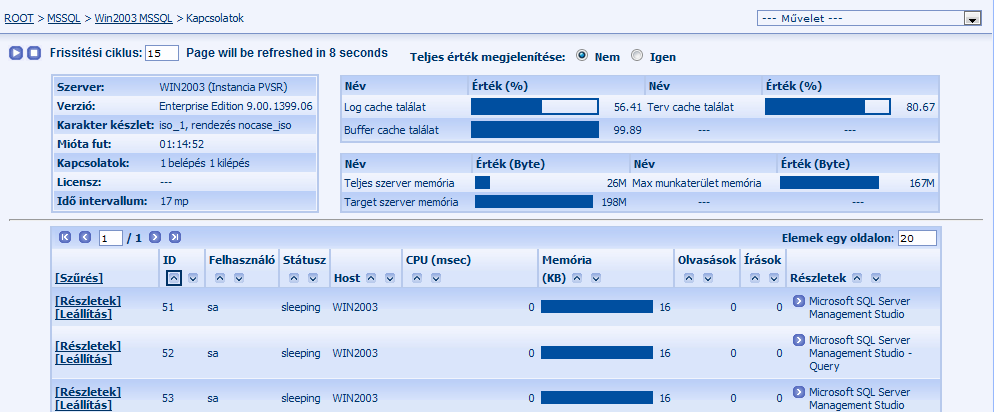
199. ábra Microsoft SQL adatgyűjtő specifikus oldalak: Kapcsolatok
Az első tábla a szerver nevét és verzióját, a használt karakterkészletet és rendezési elvet mutatja, valamint azt, hogy mióta lett elindítva, a legutolsó frissítés óta hány belépés és kilépés történt, milyen licensz van használatban és hogy hány másodperc telt el a legutolsó frissítés óta. A második és harmadik táblázat a találati és memória paraméterek aktuális értékét mutatja. Az utolsó kapcsolatokat mutató táblázat a következő paramétereket tartalmazza az egyes kapcsolatok esetében (adatbázis verziótól függően):
· ID: a kapcsolat azonosítója
· Felhasználó: a belépéshez használt felhasználó
· Státusz: a kapcsolat állapota
· Host: melyik gépről történt a belépés
· CPU: a kapcsolat CPU felhasználása milliszekundumban. Amennyiben az oldal tetején található „Teljes érték megjelenítése” elem Igen-re van állítva, akkor a kapcsolat belépése óta felhasznált összes CPU-t mutatja, ellenkező esetben a legutolsó oldal frissítés óta felhasznált CPU-t
· Memória: a kapcsolat memória használata
· Olvasások: a kapcsolat által végzet olvasások száma. Hasonlóan a CPU-hoz: ha a „Teljes érték megjelenítése” elem Igen-re van állítva, akkor a kapcsolat belépése óta végzett összes olvasást mutatja, ellenkező esetben a legutolsó oldal frissítés óta végzett olvasásokat
· Írások: a kapcsolat által végzet írások száma. Hasonlóan a CPU-hoz: ha a „Teljes érték megjelenítése” elem Igen-re van állítva, akkor a kapcsolat belépése óta végzett összes írást mutatja, ellenkező esetben a legutolsó oldal frissítés óta végzett írásokat
· Részletek: alapesetben a kliens program nevét mutatja. Lenyitva megjeleníti még a belépés időpontját, a kliens program processz azonosítóját (ID-jét), az utolsó hívás óta eltelt időt illetve az eltelt (elapsed) és ütemezett (scheduled) időket. E két utolsó paraméter is hasonlóan viselkedik a CPU paraméterhez, azaz a „Teljes érték megjelenítése” opció értékétől függően vagy a belépés óta vagy az utolsó oldal frissítés óta használt időket jelenítik meg.
A Részletek link használható a kapcsolat sorokban a kapcsolatok részletesebb vizsgálatához. Az így megjelenített oldal nagyrészt a fenti paramétereket mutatja meg, kivéve, hogy az értékek grafikonokon jelennek meg és megjelenik a végrehajtott SQL utasítás is:
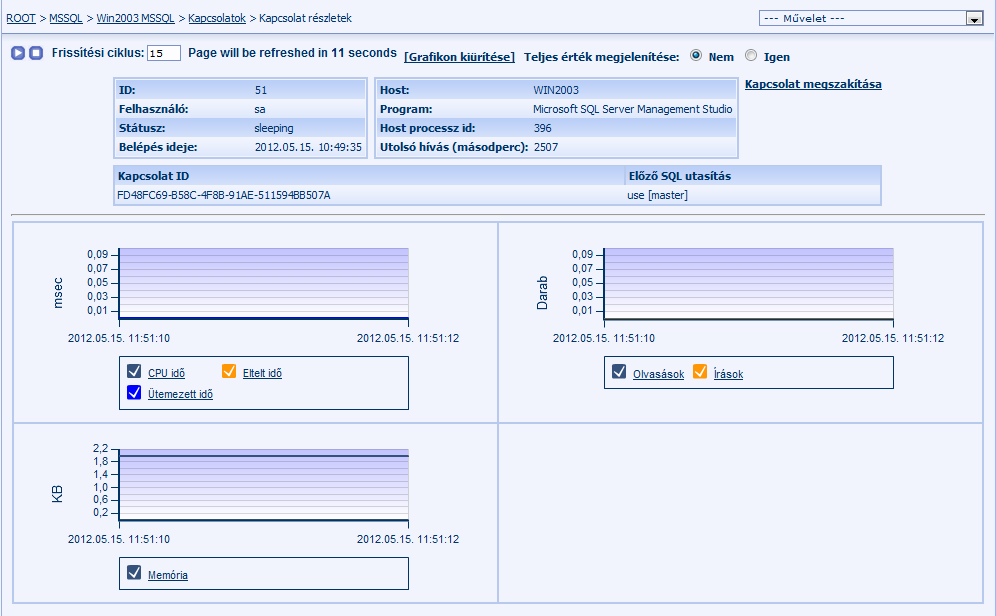
200. ábra Microsoft SQL adatgyűjtő specifikus oldalak: Kapcsolat részletek
A Kapcsolat megszakítása link ezen az oldalon, illetve a Leállítás link a Kapcsolatok oldalon használható a kapcsolat megszűntetésére.
14.1.18.2 Blokkoló kapcsolatok
Az oldal azokat a kapcsolatokat mutatja, amelyek blokkolják egymást. Minden blokkolt-blokkoló pár esetében a kapcsolatok fő paramétereit (azonosítóa, felhasználó és host) mutatja, illetve a végrehajtott SQL utasítást.

201. ábra Microsoft SQL adatgyűjtő specifikus oldalak: Blokkoló kapcsolatok
A Blokkoló és a Blokkolt linkek használhatók arra, hogy az adott kapcsolat részeletes oldalát megtekinthessük, ahonnan lehetőség van akár a kapcsolat megszakítására is.
14.1.18.3 Adatbázisok
Az oldal a Microsoft SQL szerverben található adatbázisokat mutatja meg:

202. ábra Microsoft SQL adatgyűjtő specifikus oldalak: Adatbázisok
A Teljes méret az Adat és a Log méret összege. A Részletek linkre klikkelve az adott adatbázisban található táblák jelennek meg:

203. ábra Microsoft SQL adatgyűjtő specifikus oldalak: Adatbázis részletek
14.1.18.4 Összes statisztika
Az oldal automatikusan frissül és megjeleníti az összes adatbázis statisztikára azok értékét illetve a legutolsó frissítés óta bekövetkezett értékváltozást. A Monitorozás link használható arra, hogy az alkalmazás megjelenítse a kérdéses statisztika értékét és az érték változását egy-egy grafikonon:
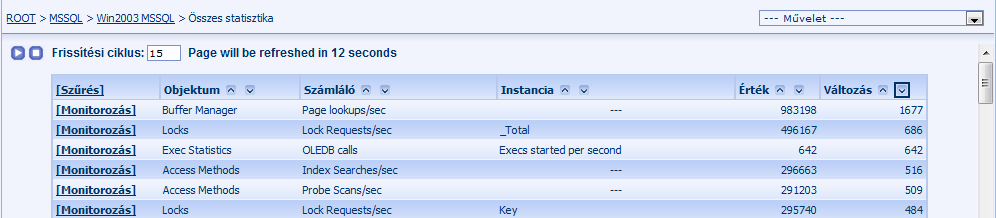
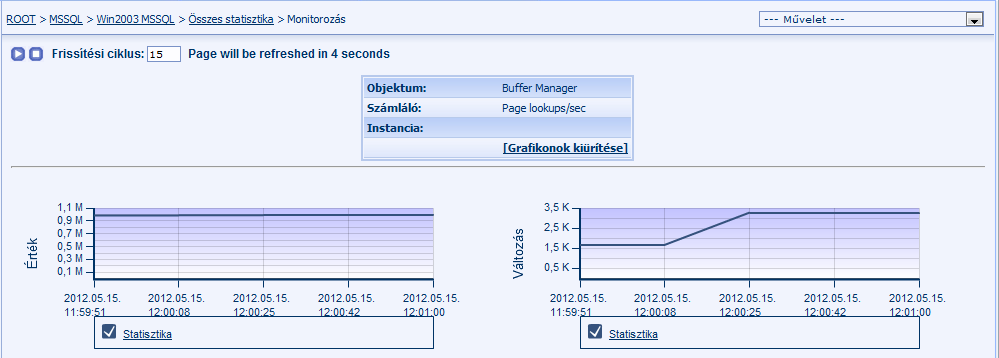
204. ábra Microsoft SQL adatgyűjtő specifikus oldalak: Összes statisztika és statisztika részletek
14.1.18.5 Tetszőleges lekérdezés
Az oldalt csak adminisztrátorok használhatják. Ők kiadhatnak itt egy tetszőleges lekérdezést és az oldal megjeleníti a lekérdezés eredményét:
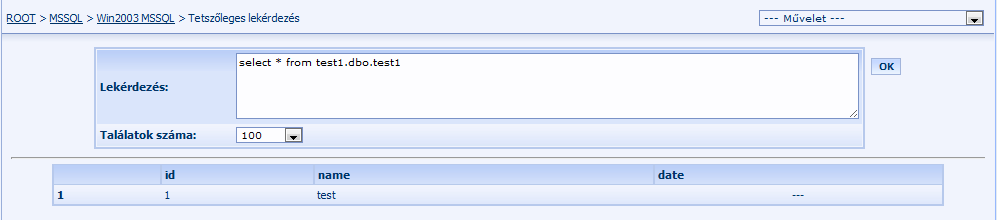
205. ábra Microsoft SQL adatgyűjtő specifikus oldalak: Tetszőleges lekérdezés